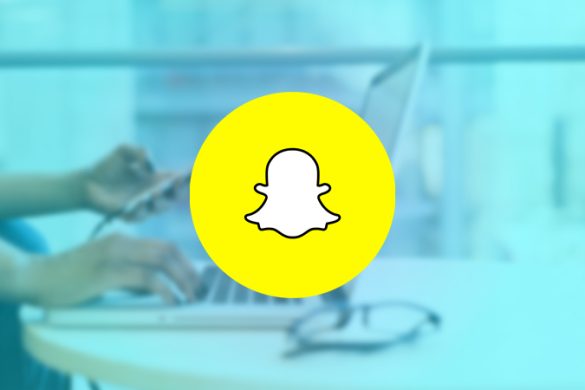כיצד להשתמש ב-Snapchat באינטרנט (PC ו-Mac):
שימוש בסנאפצ'ט בסמארטפון הוא כיף. אבל צפייה בצילומים או שמירה על קווים יכולים להיות אתגר כשאין לך גישה לטלפון שלך, נכון? אז בין אם אתה מחפש דרך לשלוח צילומי מסך מהמחשב שלך או פשוט רוצה לבדוק את ההודעות שלך, יש דרך. ואתה לא צריך אפליקציה של צד שלישי כדי לעשות את זה. בואו ללמוד כיצד להשתמש ב-Snapchat באינטרנט גם ב-PC וגם ב-Mac.
השתמש ב- Snapchat באינטרנט
בין אם אתה משתמש Mac או Windows PC, השימוש ב-Snapchat באינטרנט הוא תהליך קל. להלן השלבים שיש לבצע.
1. פתח web.snapchat.com בבחירת הדפדפן שלך.
פתק: נכון לעכשיו, Snapchat באינטרנט נתמך על ידי Chrome ו-Microsoft Edge סתם. זה אמור לתמוך בקרוב בכל הדפדפנים האחרים.
2. היכנס באמצעות חשבון Snapchat שלך.
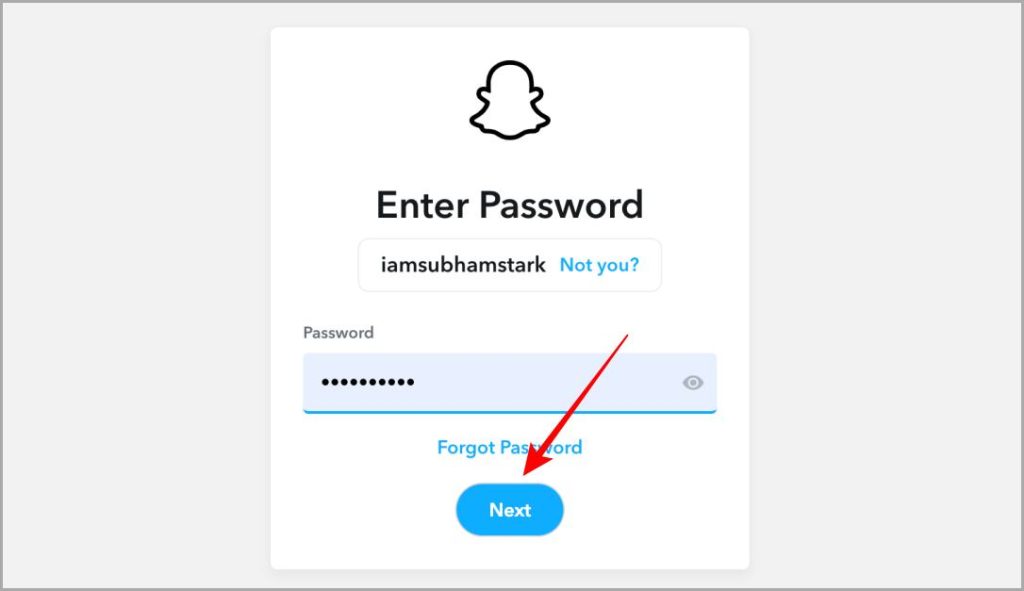
3. הודעה תידחף לסמארטפון שלך ، לחץ על זה. לחץ על נים כדי לאפשר לעצמך להיכנס לחשבון שלך.
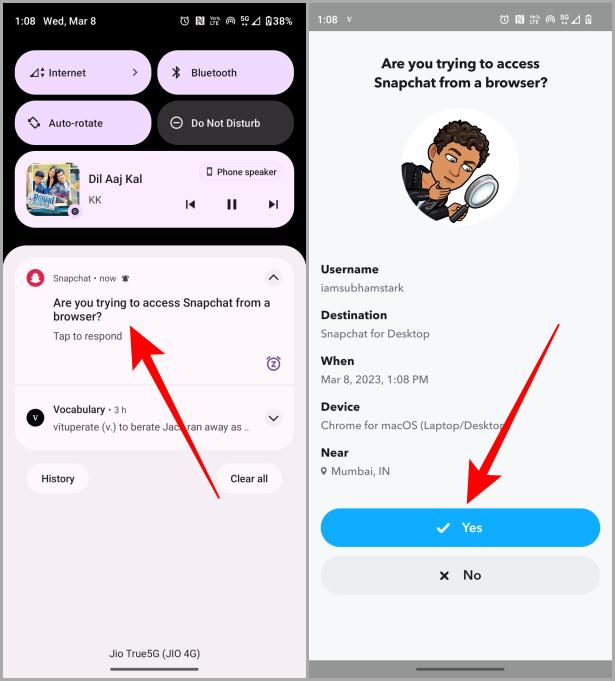
4. אפליקציית האינטרנט Snapchat תיפתח כעת בדפדפן שלך. לחץ על סמל מנעול בשורת כתובת האתר.
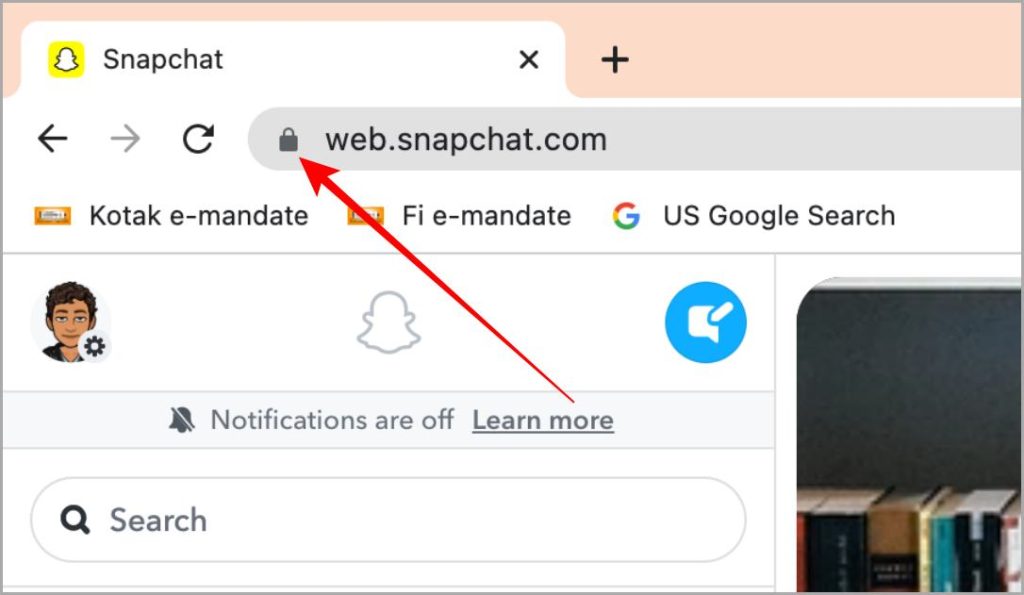
5. אפשר לקבלת הרשאות מצלמה והמיקרופון.
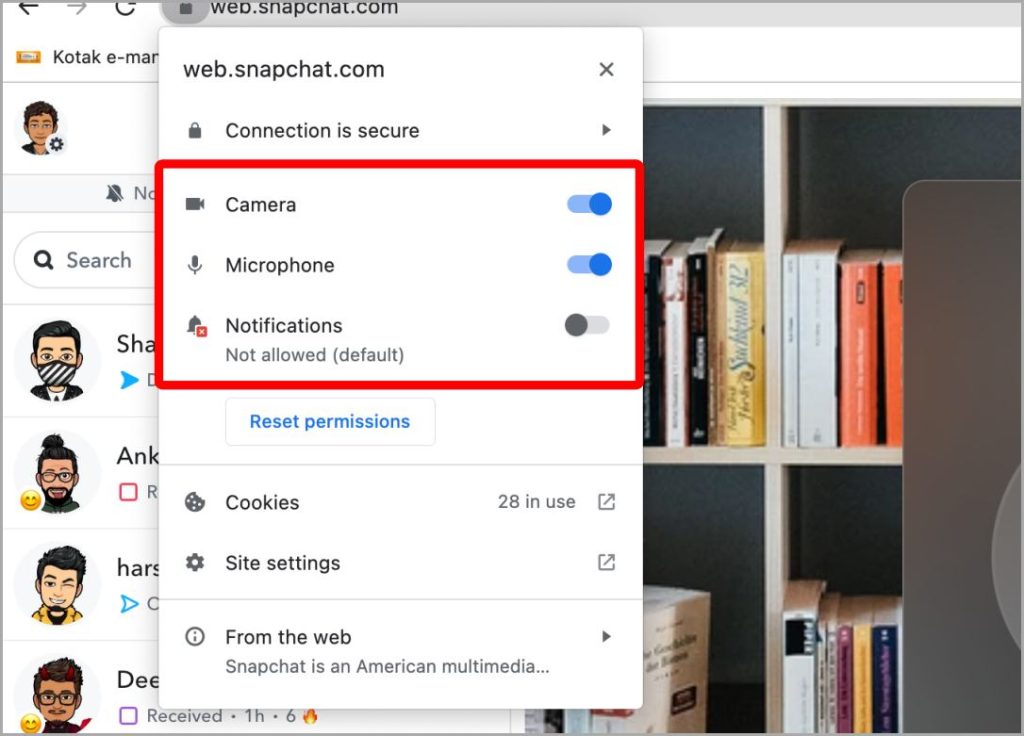
6. כעת לחץ על כפתור מצלמה נהדר להתחיל לצלם.
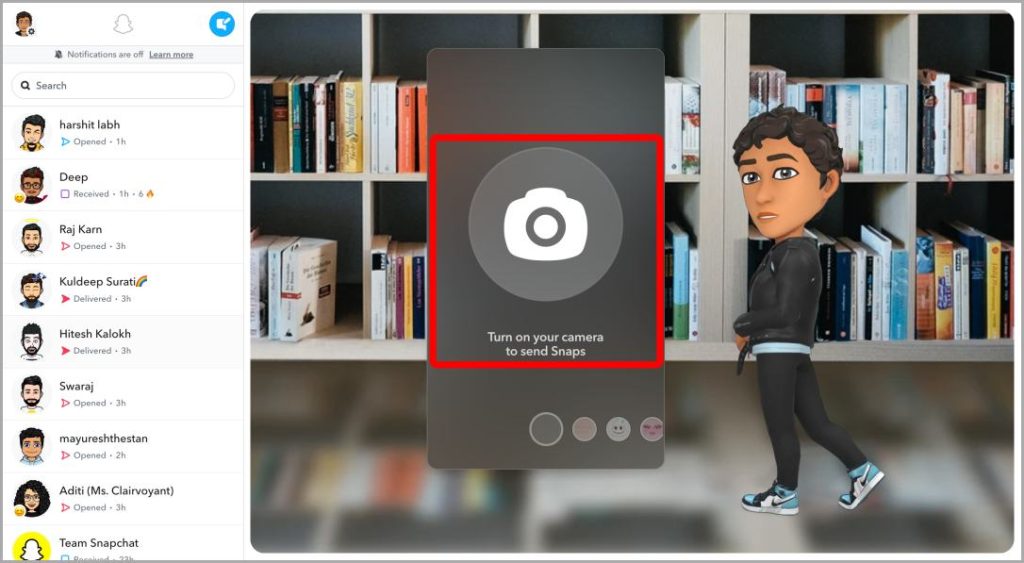
7. לחץ על הכפתור לכידה (לחצן עיגול) כדי ללכוד את ההצמדה. אתה יכול גם ללחוץ מסננים כדי לבחור אחד מהם לפי העדפתך.
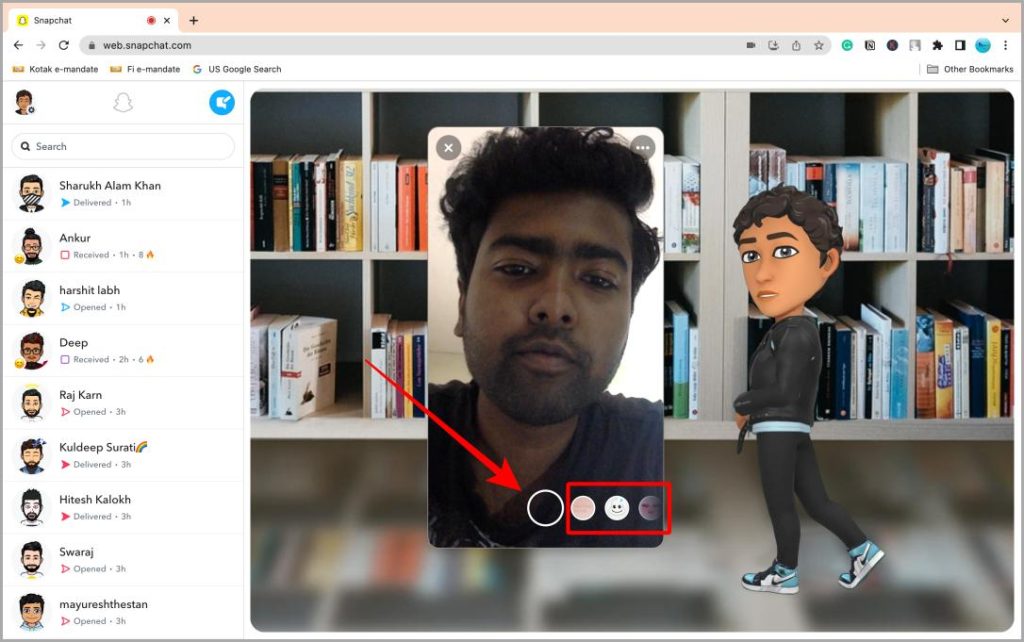
8. כעת לחץ על לשלוח ל .
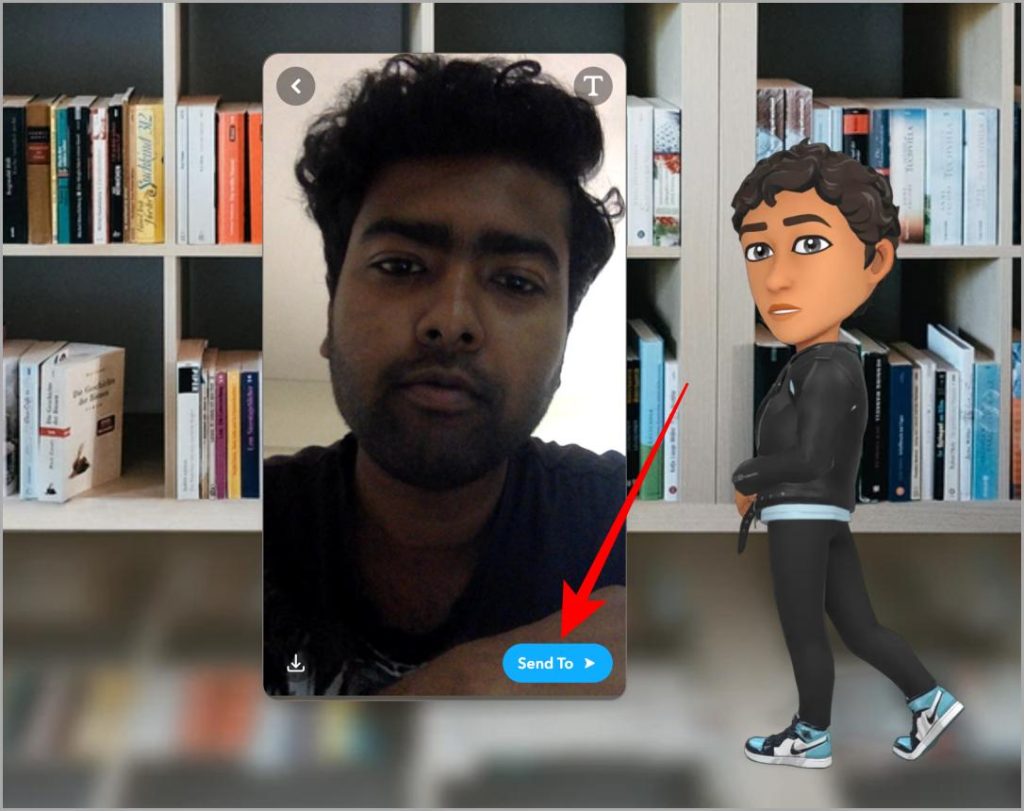
9. בחר חברים מהרשימה שלך ולחץ לִשְׁלוֹחַ . וואלה, ה-Snap נשלח כעת לחברים שבחרת, ותוכל לשמור על הפסים שלך מבלי להשתמש בטלפון שלך.
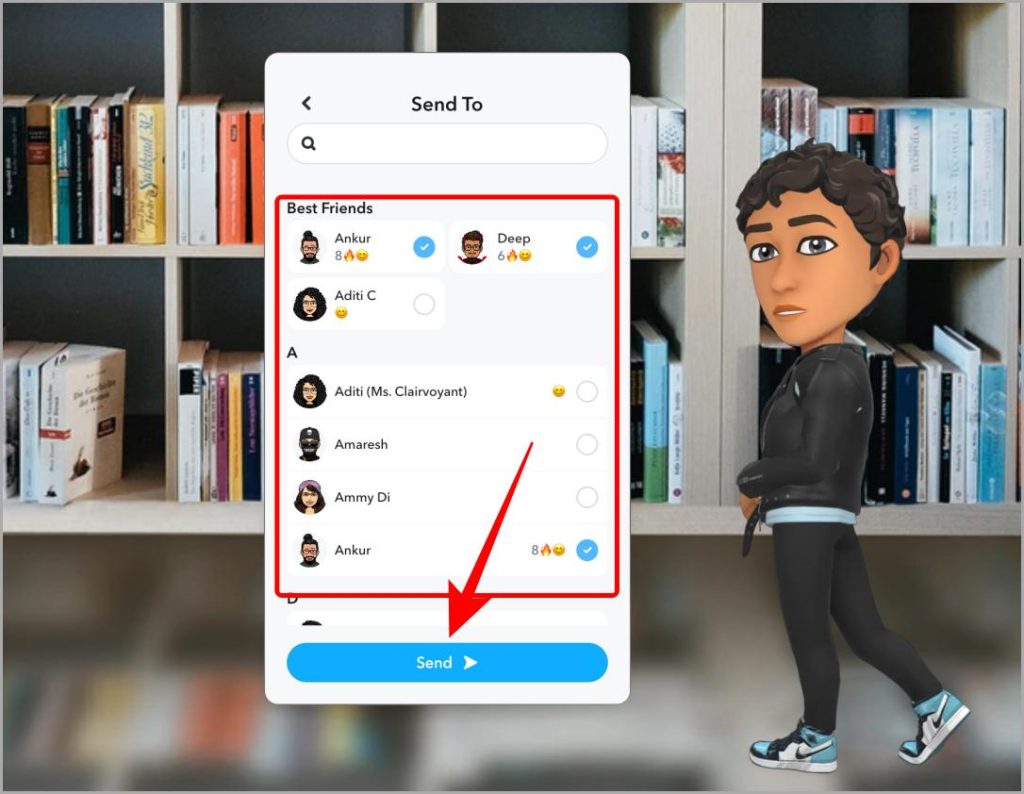
עצה: אם לחצתם על הצ'אט של מישהו ותהיתם איך לחזור לדף ה-Snap ב-Snapchat, פשוט לחצו על החץ חזור לחזור.
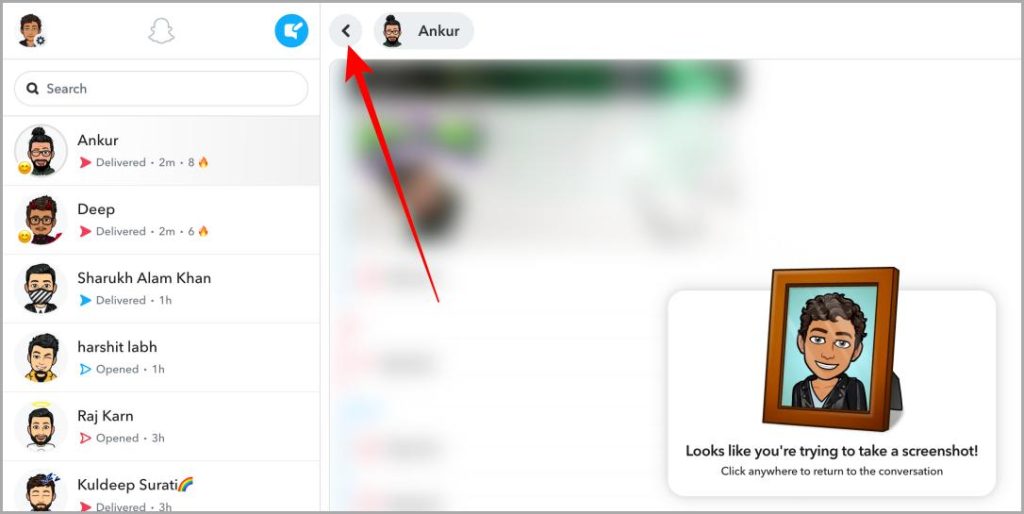
מגבלות של גרסת האינטרנט של Snapchat
אמנם פרקטי ואינטואיטיבי, אבל יש כמה מגבלות לגרסת האינטרנט של Snapchat. להלן חלק מהתכונות שאינן נגישות בגרסת האינטרנט של Snapchat.
- לא ניתן לראות תמונה שמישהו שלח (Snapchat היה צריך לספק את זה לפחות)
- לא ניתן לפרסם סיפור
- גם לא רואים את הסיפור של חבר
- לא ניתן להוסיף חברים
- לא ניתן להשתמש בעדשות
- לא ניתן להשתמש במפות Snapchat כדי לשתף את המיקום שלך
- לא ניתן להשתמש במפות Snapchat כדי לראות את מיקומו של חברך
- קשה להגיע ל-Spotlight
טיפ בונוס: גש ל-Spotlight ב-Snapchat Web
אם אתה אוהב לצפות בסרטונים אנכיים ב-Snapchat Spotlight, אתה יכול לעשות את אותו הדבר גם ברשת Snapchat. זה קצת קשה אבל אפשרי. בואו נסתכל על השלבים לעשות זאת.
1. פתח web.snapchat.com והתחבר לחשבון שלך.
2. הקש תמונת הפרופיל שלך .
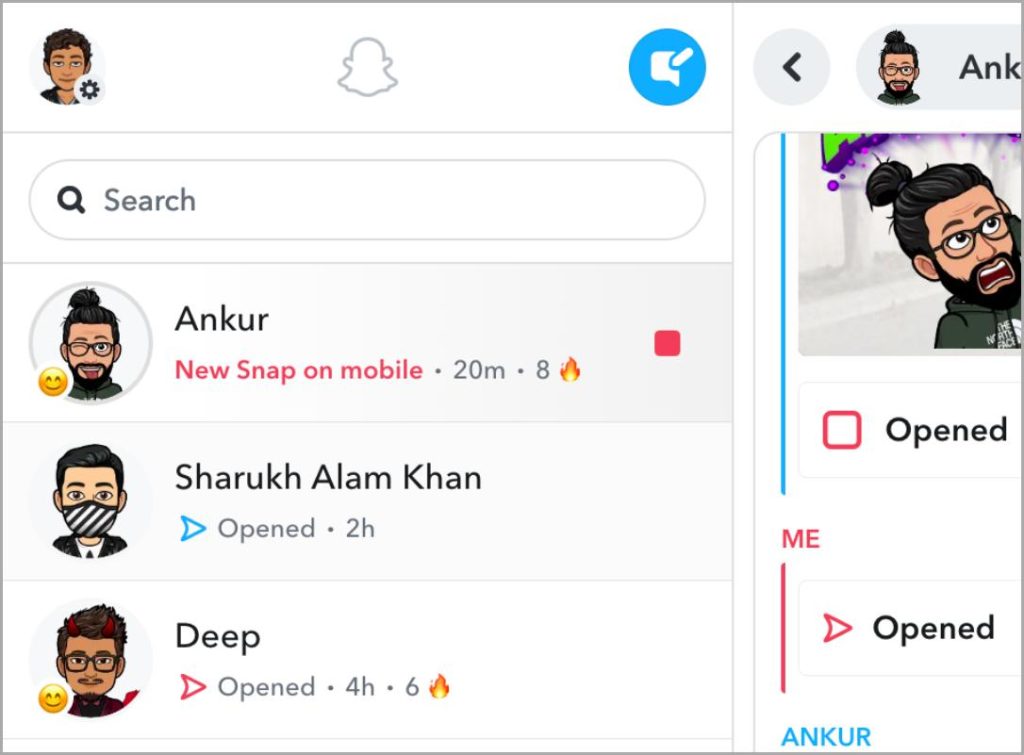
3. כעת לחץ על הגדרות חשבון .
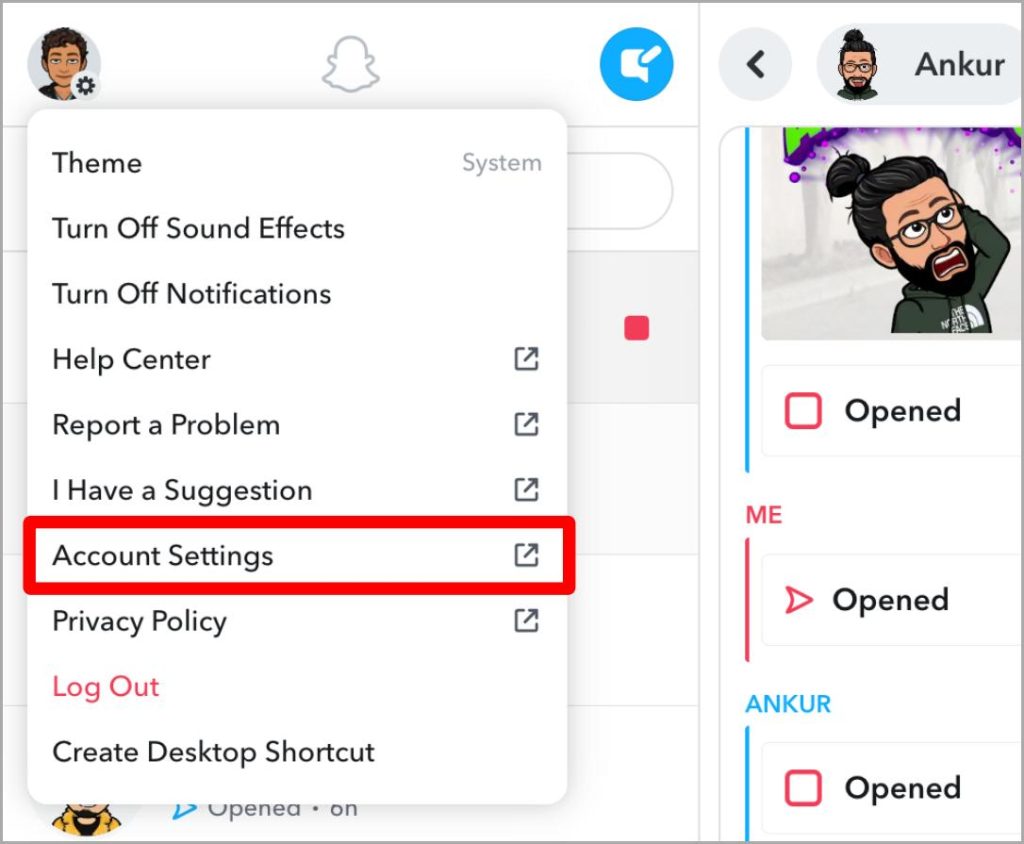
4. נְקִישָׁה זַרקוֹר כדי לגשת ל-Spotlight. עכשיו אתה יכול ליהנות מסרטונים אנכיים אינסופיים ב-Snapchat.
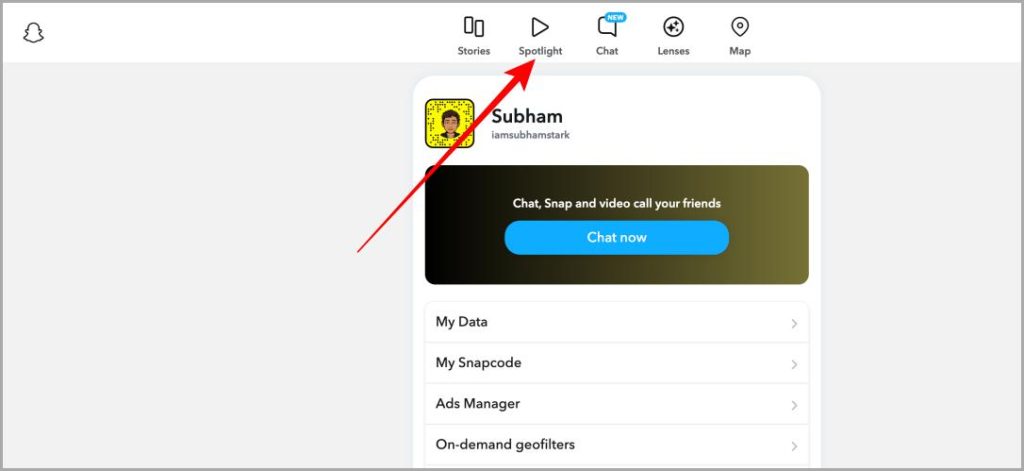
שאלות ותשובות
1. האם אני יכול להיכנס לרשת Snapchat מבלי להשתמש בסמארטפון שלי בכלל?
לא, נכון לעכשיו, Snapchat לא מאפשר לך להיכנס מבלי להשתמש בטלפון שלך.
2. האם האינטרנט של Snapchat עובד, גם אם הטלפון שלי כבוי?
לאחר שתיכנס לחשבון שלך עם הטלפון החכם שלך, תוכל להמשיך להשתמש בו גם אם הטלפון שלך נעול.
3. מה קורה אם אני נכנס לחשבון Snapchat שלי במספר מחשבים?
ברגע שאתה מתחבר למחשב או לדפדפן חדשים, ההפעלה הישנה ביותר מנותקת אוטומטית. אין עדיין אפשרות להשבית אותו.
4. האם אני יכול לצלם צילום מסך ב-Snapchat באינטרנט?
Snapchat מטשטשת את הצ'אט מכיוון שהיא מזהה שאתה מנסה לצלם צילום מסך של הצ'אט. אבל יש באג שמאפשר לך לתפוס צילומי מסך מטושטשים ב-Mac . אתה רק צריך ללחוץ Cmd + Shift + 4לאחר מכן גרור את העכבר מעל האזור שברצונך לצלם כצילום מסך.
5. איך פותחים את Snaps באתר Snapchat?
Snapchat לא מאפשר לך לפתוח Snap באינטרנט, אז אתה צריך את הטלפון שלך. אולי זה ישתנה בעתיד, תחזיקו אצבעות כמוני.
Snapchat Web: Halfway to Fun
השימוש ב-Snapchat בדפדפן Mac ו-PC מבלי להתקין תוכנת צד שלישי נראה כיף ומעניין. אבל בגלל המגבלות של אפליקציית האינטרנט Snapchat, זה רק חצי מהכיף. עבור עבודות רבות, ייתכן שתצטרך את הטלפון שלך. אבל זה עדיין עדיף מאשר בלי כלום ביד. אז זה תלוי בשימוש שלך, אם תאהב את זה או לא. קדימה, נסה את Snapchat באינטרנט על ידי ביצוע השלבים לעיל והיו השופטים בעצמכם. לכידה שמחה!